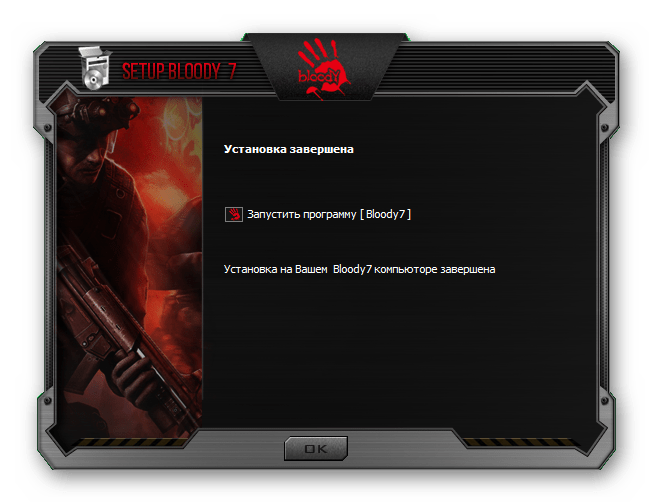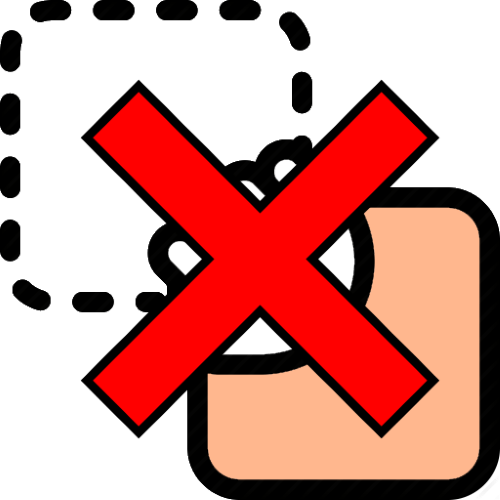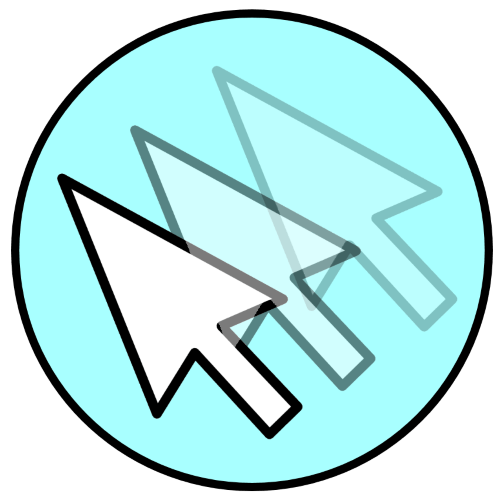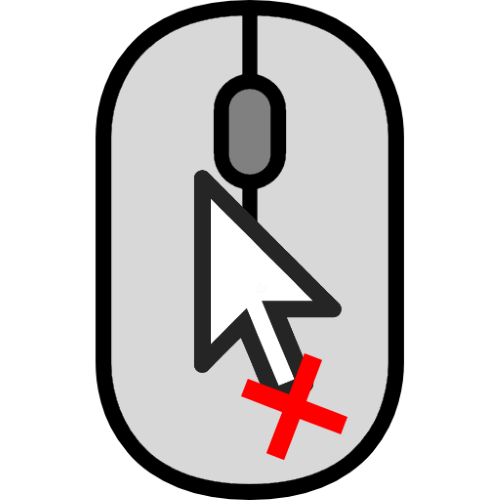Зміст
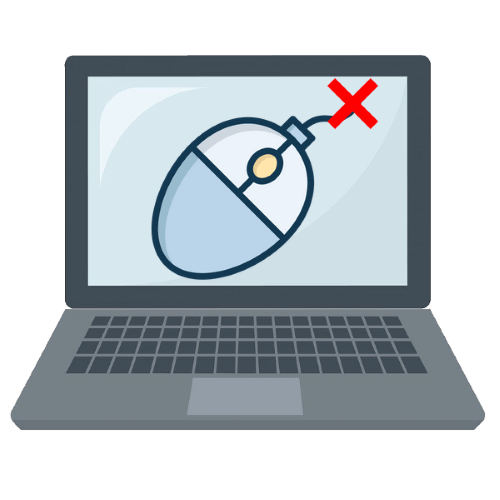
Спосіб 1: усунення апаратних проблем
Найбільш часто розглядається проблема характерна для поломок самого маніпулятора: перебитий провід, пошкоджені контакти в роз'ємі USB або вийшла з ладу Електроніка.
- Першим кроком є перевірка кабелю: якщо миша давно використовується, дуже ймовірно, що вона пошкоджена. Виявити такі дефекти досить просто: залом дроти легко намацати пальцями або знайти візуально, якщо він значний. Хорошим методом діагностики є підключення пристрою до ноутбука або комп'ютера і перевірка на реакцію з боку системи при різних положеннях кабелю. Усунути залом можна і в домашніх умовах (процедура зажадає отпайки, видалення пошкодженої ділянки і припаювання вже працездатного), але це доцільно тільки у випадку з дорогою або професійної периферією, тоді як просту офісну миша буде дешевше замінити цілком.
- Варто також оглянути і роз'єм підключення – в ньому могла накопичитися бруд або з'явитися корозія, якщо пристрій знаходився в приміщенні з високою вологістю. Забруднення можна видалити ватною паличкою (підійдуть і звичайна сірник або зубочистка, навколо яких намотаний шматочок ватки), змоченою в розчиннику начебто спирту або бензину. Корозія забирається схожим чином, але найчастіше для виконання цього завдання потрібно докласти більше зусиль, а в деяких випадках може знадобитися заміна компонента.
- Найскладніший і важко діагностується випадок – вихід з ладу внутрішньої електроніки миші. Найбільш явний симптом подібної поломки - при підключенні до ноутбука девайс позначається як " Невідомий пристрій» , а спроби встановити драйвер ні до чого не призводять. Як правило, ремонт в такій ситуації нерентабельний і кращим виходом буде придбання нового маніпулятора.
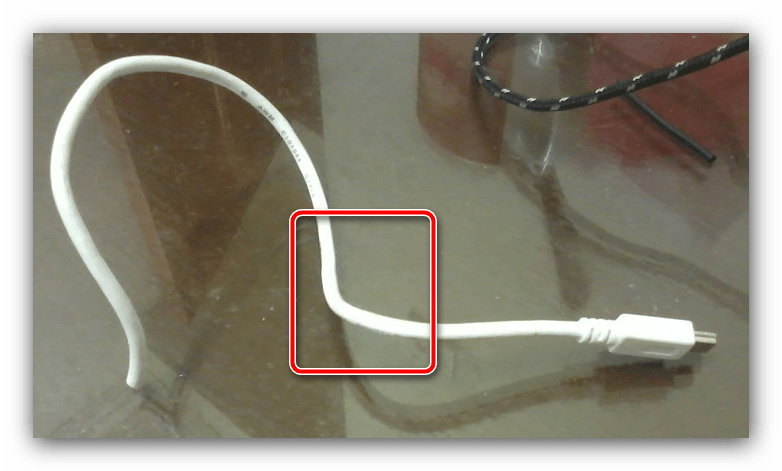
На жаль, апаратні неполадки знаходяться в числі найбільш частих причин розглянутої проблеми, тому будьте готові до фінансових витрат на ремонт або заміну.
Спосіб 2: усунення проблем з портами USB на комп'ютері
Також збої в роботі мишки можуть відбуватися з вини комп'ютера, а конкретніше – портів підключення ЮСБ, які на окремих моделях ноутбуків мають схильність до частих поломок. Перевірити порт досить просто: з'єднайте з роз'ємом під підозрою свідомо робочий пристрій (наприклад, флешку) і подивіться, як на це реагує операційна система. Якщо девайс визначається коректно, то проблема на стороні периферії, якщо немає – читайте інструкцію далі.
- Найлегший випадок – порт відключений програмно в BIOS вашого ноутбука. Виправити це досить просто-насамперед перезавантажитеся в прошивку плати.
Детальніше: Як увійти в BIOS на ноутбуках
Далі пройдіться по доступним опцій, особливу увагу звертаючи на розділи «Peripherals» , «Integrated Peripherals» або «Advanced» - в якійсь з них повинен знаходитися розділ конфігурації USB, який в залежності від типу базового ПО, може називатися по-різному. У цьому розділі огляньте відключені настройки - якщо одна або кілька містять в назві слова «Support» , «Controller» або «Port» , такі параметри необхідно включити, перевівши в режим «Enable» .
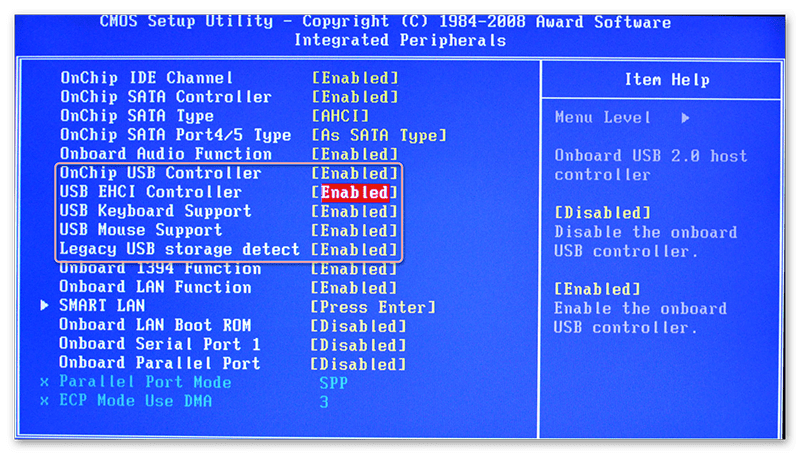
Не забудьте зберегти внесені зміни, після чого перезавантажитеся в систему і спробуйте підключити до пристрою миша. Якщо причиною проблеми був відключений порт, все повинно запрацювати.
Детальніше: включаємо USB-порти в BIOS
- Може статися і так, що в системі з якоїсь причини відсутнє програмне забезпечення для USB-контролера, чому порти, зрозуміло, не працюють. Перевірити це можна за допомогою "Диспетчера пристроїв": відкрийте вікно " виконати»
комбінацією клавіш
Win+R
, введіть у ньому запит
devmgmt.mscі натисніть «ОК» .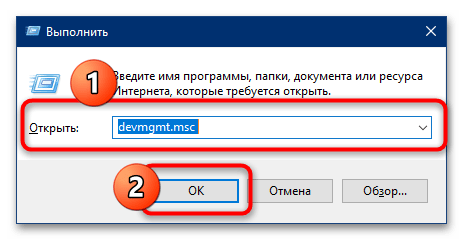
Шукайте тут розділ " Контролери USB» . Якщо його немає, це вірний симптом проблем із програмним забезпеченням. Також рекомендується розкрити блок і перевірити, чи немає всередині позицій з іконкою помилки (жовтим трикутником зі знаком оклику).
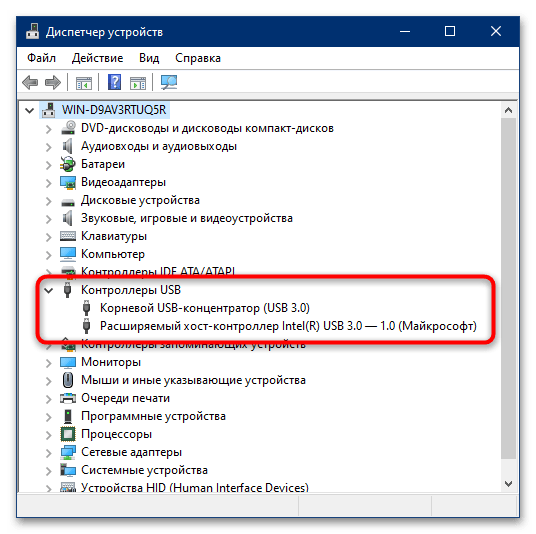
Що стосується драйверів, то найпростіше отримати відсутні на сайті виробника. Якщо ноутбук Старий або від вендора другого ешелону, на допомогу прийдуть альтернативні методи на кшталт задіяння апаратного ID.
Детальніше: приклад завантаження драйверів для ноутбука
- Нерідкі випадки фізичного виходу з ладу USB-гнізд при розряді статичної електрики або після грози. Ознаки поломки досить прості: підключені до проблемного порту пристрою визначаються некоректно або не розпізнаються зовсім, плюс всі спроби поправити ситуацію з програмної сторони ні до чого не призводять. На жаль, але в домашніх умовах полагодити роз'єм дуже складно, тому найрозумнішим рішенням буде віднести ноутбук в ремонт.
Додаткова інформація. у деяких лептопах за роботу USB відповідає центральний процесор, і нерідко проблеми з розпізнаванням пристроїв можуть бути ознакою швидкого виходу CPU з ладу.
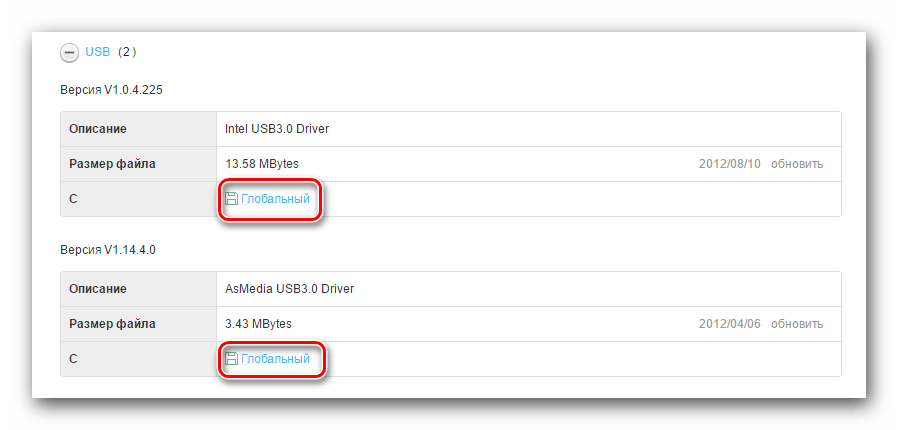
Апаратні дефекти з боку портативного комп'ютера є другою за поширенням причиною розглянутого збою.
Спосіб 3: встановлення драйвера миші
В сучасних версіях Windows для функціонування маніпуляторів зазвичай не потрібні виділені драйвера, оскільки в системі присутній по, що забезпечує його. Однак в ряді випадків софт від виробника все-таки необхідний-в першу чергу? для коректної роботи додаткових можливостей на зразок настройки підсвічування або зміни значень DPI, але зустрічаються і екземпляри, які без драйверів просто відмовляються працювати. Ми вже розглядали методи пошуку і установки необхідних компонентів – зверніться до статей за посиланнями Далі для отримання деталей.
Детальніше: Установка драйверів для мишок Bloody і Logitech